WordPress(ワードプレス)のエラー修正 管理画面の復旧・復元
WordPressのエラー修正のひとつに本来エラー、管理画面の復旧・復元があります。以下のようなトラブル・不具合です。
「WordPress本体のバージョン更新の後、管理画面が真っ白になった」
「WordPressサイトのhttps化が失敗し、WordPress管理画面に入れなくなった」
「同一サーバーで他のドメインにWordPressインストールを行ったはずが、既存WordPressを上書きしてしまった」
「WordPressプラグインを導入した後に、WordPressサイトの挙動がおかしくなり、プラグインを停止したものの元に戻らない」
WordPressサイトにおいて「管理画面が表示されない」「管理画面にはログインできるもののサイトが真っ白になる」といった根本的なエラーやテーマの不具合等、軽微なものから大規模なものまでWordPressのエラー修正や復旧・復元。バックアップ状況、データベース破損状況等に応じてご対応できない場合があります。
ご自身で制作・運営されているWordPressサイトや、他社管理のWordPressサイトのエラー復旧(復元)・修正にも対応可能です。
WordPressテーマの不具合の修正や500エラーの修正

レイアウト崩れ等のWordPressテーマの不具合、「管理画面が表示されない」といった根本的なエラーまで、軽微なものから大規模なものまでWordPressのエラー修正や復旧・復元に対応しています。500エラー(Internal Server Error、内部サーバーエラー)、Fatal error(致命的なエラー)にも対応しています。
WordPressのサイトデータ、データベース等のバックアップをお持ちの場合、バックアップからの復元にも対応しています。
WordPressサイトを運営していると、ある日突然ログイン画面が真っ白になる、「500 Internal Server Error」と表示される、ログイン画面は表示されるがログインできない、ログイン後に再びログイン画面に戻ってしまうなど「管理画面にアクセスできない」というトラブルに遭遇することがあります。
WordPressの管理画面が表示されないトラブルは、「プラグイン」「テーマ」「サーバーのphpバージョン」「.htaccess」などの要因が複雑に関係しています。自力での復旧が難しい場合や、ファイル編集に不慣れな方はご相談ください。
なお、サイト全体が真っ白、管理画面だけでなくフロントも表示されないといった症状の場合はサーバー障害の可能性もあります。サーバー会社の公式サイトや管理画面で「障害情報」や「メンテナンス情報」を確認してみてください。
- カスタマイズしたテーマのfunctions.phpで構文エラー
- 子テーマ・親テーマ間でファイルの整合性が崩れている
- テーマアップデートにより一部コードが不正に
- phpのバージョン更新によるテーマの互換性エラー
- データベース接続情報の不整合(wp-configの誤記)
- 特定のプラグイン更新による内部エラー
- 外部スクリプトの読込エラーによる表示崩れ
WordPress デバッグモード

なお、WordPressのデバッグモードとは、テーマやプラグインの不具合、カスタマイズ時のエラー、サーバー設定との不整合などを詳しく確認・修正するための開発者向け機能です。WordPress本体のwp-config.php内の「define(‘WP_DEBUG’, false);」をデフォルト値であるfalseからtrueに変更することでエラーコードが表示されます。サイトの挙動に異常がある時やカスタマイズ時などに、エラーメッセージを画面に表示したりログに出力したりする機能が有効になります。
/**
* 開発者へ: WordPress デバッグモード
*
* この値を true にすると、開発中に注意 (notice) を表示します。
* テーマおよびプラグインの開発者には、その開発環境においてこの WP_DEBUG を使用することを強く推奨します。
*/
define('WP_DEBUG', false);
WordPressプラグインの不具合リスク

WordPressはプラグインによって機能を追加できるのが魅力の一つですがその自由さゆえに複雑になりやすく、互換性のトラブルやエラーが発生することもあります。こうしたWordPressの技術的な対応に関しては、最初から保守契約を結ぶことでリスクを軽減することができます。定期的に健康診断のような形でサイトをチェックしてくれる保守サービスを利用するか、最低でも単発で保守管理をを依頼し、万が一のトラブル時に迅速に対応してもらえる体制を整えておくことはWordPressサイト運営者にとって大きな安心材料となります。
- WordPress本体・テーマ・プラグインの最新版への更新
- 使用していないテーマ・プラグインの削除
- 管理画面URLやログイン試行回数制限などのセキュリティ設定強化
- 2段階認証の導入
- 定期的なバックアップ運用体制の整備
- レンタルサーバーのセキュリティ状況やWAF(Web Application Firewall)の導入
WordPressサイト、ホームページの運用には目に見える支出だけでなく、時間的な負担や予期せぬ対応といった見えにくいコストも多く存在しています。重要なのは、WordPress(ワードプレス)のエラー 管理画面の不具合を最初から想定しておき復旧、復元にも備え、自社のリソースと照らし合わせながら現実的な運用計画を立てることです。自分たちで対応できる範囲外は、外部に依頼すべきであり、そうした領域を明確に切り分け運用の継続可能性を保つことがWordPressサイトの安定的運用に繋がります。
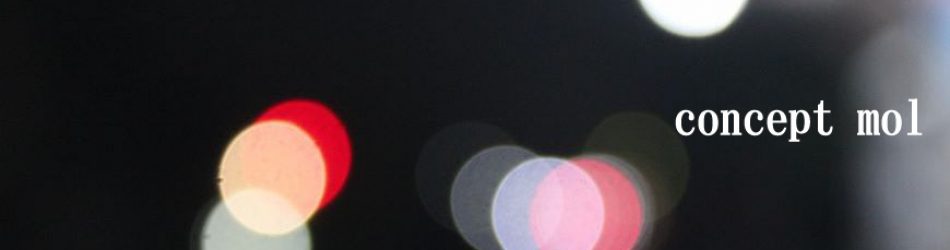
のエラー修正-管理画面の復旧.jpg)